win10状态栏怎么设置透明 win10任务栏透明设置教程
更新时间:2023-10-12 11:56:26作者:xtang
win10状态栏怎么设置透明,Windows 10操作系统是微软推出的最新版本操作系统,它以其稳定性和丰富的功能而备受用户喜爱,在Win10中,状态栏和任务栏是我们经常会接触到的界面元素,它们不仅可以提供有用的系统信息和快捷操作,还可以美化整个桌面。有些用户可能对于默认的状态栏和任务栏设置感到不够满意,希望能够个性化调整透明度。如何在Win10中设置状态栏和任务栏的透明度呢?接下来我们将为大家介绍Win10状态栏和任务栏透明设置的方法。
具体方法:
1.第一步打开win10系统,可以看到默认的任务栏颜色是黑色,如下图所示:
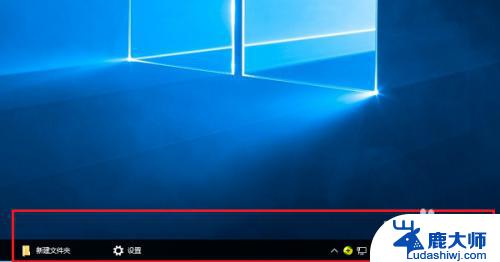
2.第二步下面我们来更改任务栏颜色为透明色,鼠标右键空白处。点击个性化,如下图所示:
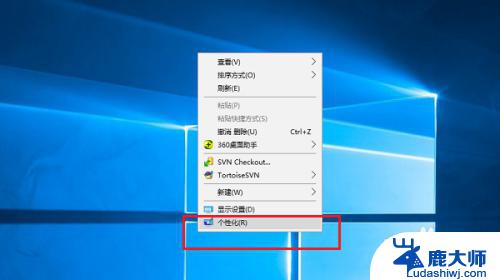
3.第三步进去之后,点击颜色,如下图所示:
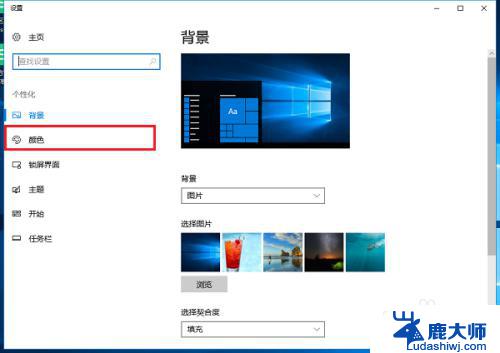
4.第四步进去个性化颜色界面,首先开启透明效果,如下图所示:
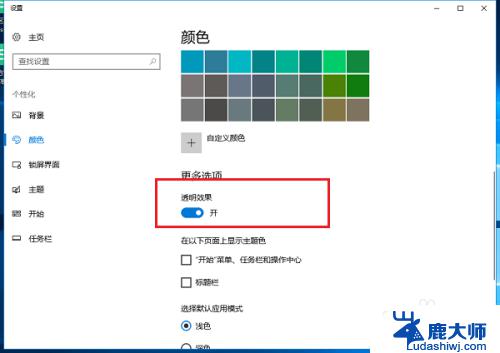
5.第五步开启透明效果之后,勾选显示开始菜单、任务栏和、操作中心。如下图所示:
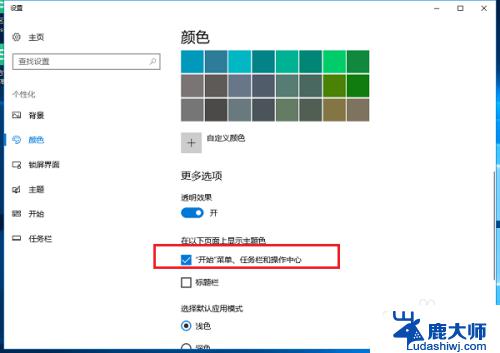
6.第六步返回win10系统桌面,可以看到已经成功设置任务栏为透明色了。如下图所示:

以上就是如何设置win10状态栏透明的全部内容,如果您还有疑问,请按照小编的方法进行操作,希望这能帮助到您。
win10状态栏怎么设置透明 win10任务栏透明设置教程相关教程
- windows 10任务栏透明 win10任务栏透明设置技巧
- win10双屏显示任务栏 win10多屏下如何设置一个任务栏显示
- win10任务标怎么设置到下面 怎样将Win10任务栏还原到上边
- win10状态栏图标不见了 如何恢复Win10任务栏图标
- win怎么隐藏任务栏 怎样在Win10中隐藏任务栏
- win10 任务栏图标 win10如何隐藏任务栏小图标
- win10任务栏图标跳动 Win10任务栏图标乱跳的原因和解决方法
- 笔记本win10任务栏假死修复 Win10任务栏卡顿无法点击怎么解决
- 电脑下边任务栏怎么调大小 Win10任务栏图标的大小设置方法
- win10任务栏上的搜索栏怎么关闭 如何关闭win10任务栏搜索框
- windows10flash插件 如何在Win10自带浏览器中开启Adobe Flash Player插件
- 台式机win10怎么调节屏幕亮度 Win10台式电脑如何调整屏幕亮度
- win10怎么关闭朗读 生词本自动朗读关闭方法
- win10打开远程服务 win10打开远程桌面服务的方法
- win10专业版微软商店在哪 Windows 10如何打开微软商店
- 电脑散热风扇怎么调节转速 Win10怎么调整CPU风扇转速
win10系统教程推荐
- 1 台式机win10怎么调节屏幕亮度 Win10台式电脑如何调整屏幕亮度
- 2 win10打开远程服务 win10打开远程桌面服务的方法
- 3 新电脑关闭win10系统激活 Windows10系统取消激活状态步骤
- 4 电脑字模糊 Win10字体显示不清晰怎么解决
- 5 电脑用户权限怎么设置 win10怎么设置用户访问权限
- 6 笔记本启动后黑屏只有鼠标 Win10黑屏只有鼠标指针怎么解决
- 7 win10怎么关闭提示音 win10如何关闭开机提示音
- 8 win10怎么隐藏任务栏的程序图标 Windows10任务栏图标隐藏方法
- 9 windows cmd输出到文件 Windows10系统命令行输出到文件
- 10 蓝牙鼠标连接成功不能用 Win10无线鼠标连接不上电脑怎么办